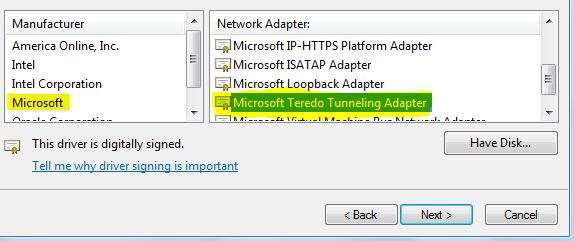
Teredo Tünel Bağdaştırıcısının nedir? Öncelikle IPv4 ve IPv6’dan biraz bahsetmemiz gerekiyor. İnternet’e bağlanabilmemiz için bir IP adresine sahip olmamız gerekiyor. IP adresini internet ortamındaki kişisel kimliğiniz gibi düşünebilirsiniz. Kişisel kimliklerimizi oluşturan IP protokollerine de IPv4 ve IPv6 isimleri veriliyor.
Ülkemiz de dâhil olmak üzere dünyanın neredeyse tamamı IPv4 protokolünü kullanıyor ve IPv4 ile oluşan IP sayısı gün geçtikçe artan bilgisayar kullanıcıları sayesinde daha da yükseliyor. Bu durumdan ötürü, IPv4 protokolünün oluşturduğu 4 haneli IP adresleri yetersiz kalıyor. IPv4 ömrünün sonuna ulaştığında ise protokolün oluşturduğu IP adresleri birbirini tekrar etmeye başlayacak. Dolayısıyla internet, bir IP çakışma ortamı içine sürüklenecek.
İşte tam bu noktada IPv6 yardımımıza koşuyor. Çünkü IPv6’nın oluşturduğu IP’ler, belirli bir hane sayısına sahip değil. Bu sayede IPv6, talebe karşın birbirinden farklı sayısız IP atayabiliyor. Yakın gelecekte internette yaşanacak olan kargaşa ortamının IPv6’yla çözüleceği planlanıyor. Google gibi kuruluşlar, şimdiden IPv6 protokolünü hayata geçiriyor.
Örneğin bilgisayarınız IPv4 protokolünü kullanıyorken, bağlanmaya çalıştığınız karşı sunucu IPv6 protokolünü kullanıyor. Normal şartlarda, karşı sunucuyla iletişim kurabilmenizin imkânı yok. Çünkü her iki protokolün çalışma prensibi farklı. Bu noktada Teredo Tünel Bağdaştırıcısı devreye girerek IPv4 ve IPv6 arasında yapılan veri iletişimini birbirlerine uyumlu hale getiriyor.
Microsoft Teredo Tünel Bağdaştırıcısı Nasıl Açılır?
- Windows tuşu + R’ye basarak ekrana gelen ”Çalıştır” ekranına hdwwiz.cpl yazıyoruz.
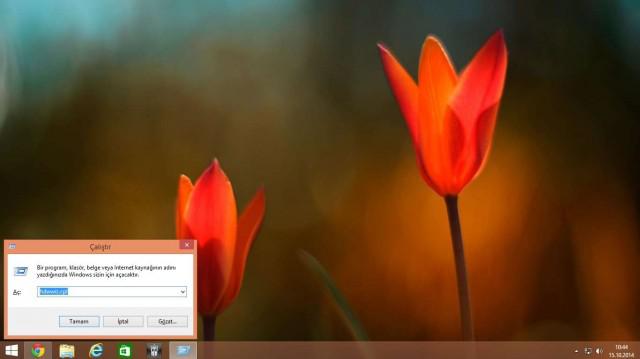
- Aygıt yöneticisi açıldı, şimdi ”Ağ Bağdaştırıcıları”nı seçelim.
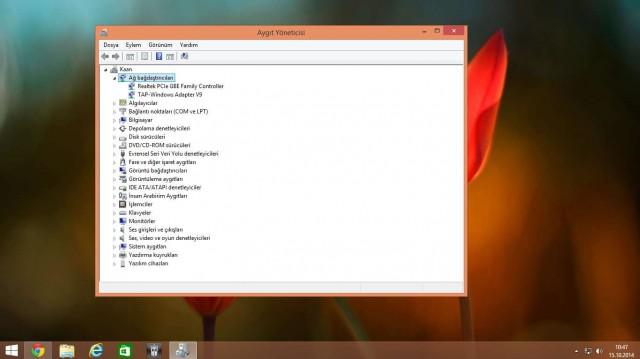
- Ardından sağ üst köşeden ”Eylem” sekmesine gelip, ”Eski donanım ekle”ye tıklayalım.
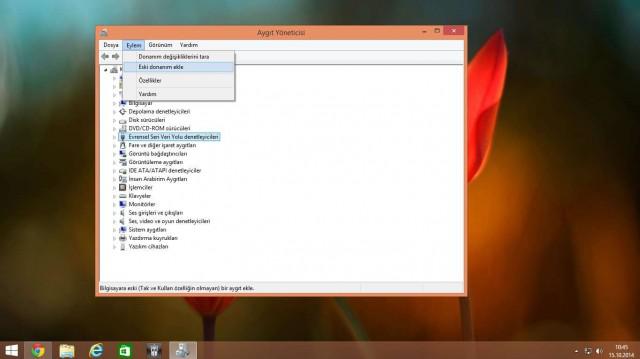
- Sihirbaz karşımıza çıkacak. Listeden seçeceğim donanımı yük ibaresini seçiyoruz.

- Ekrana gelen listeden ”Ağ bağdaştırıcıları” seçeneğini işaretleyip, ileri diyoruz.

- Ekrana gelen listenin sol tarafından ”Microsoft”u seçiyoruz.
- Sonra sağ taraftaki listeden de ”Microsoft Teredo Tunneling Adapter”ı seçiyor ve kurulumu başlatıyoruz.
- Kurulum bittikten sonra, Teredo Tünel Bağdaştırıcısını kullanabileceksiniz.
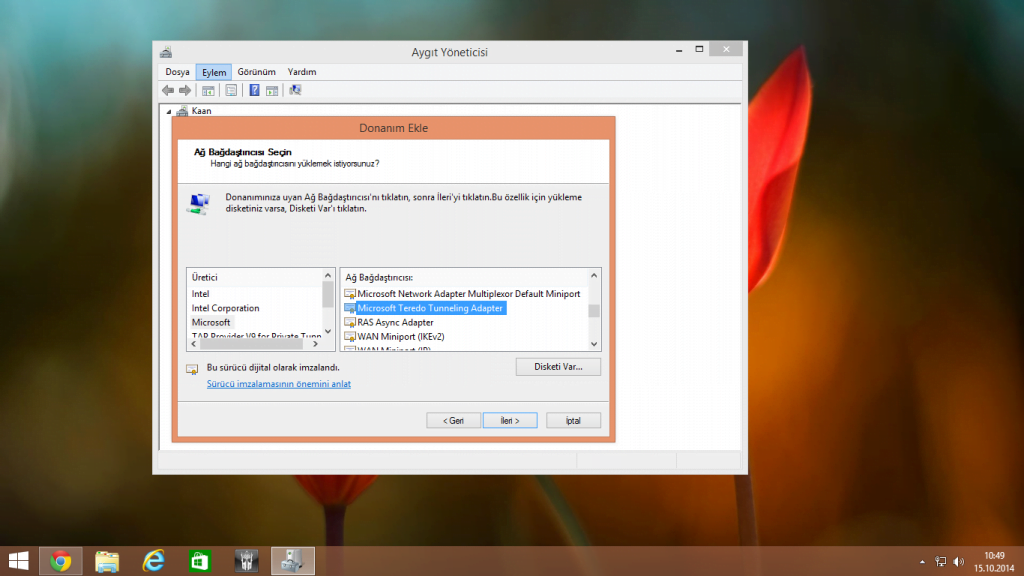
- Eğer kurulum esnasında aşağıdaki gibi sürücünün üzerinde sarı bir şeritle karşılaşıyorsanız, makalenin devamındaki yönergeleri takip etmeniz gerekiyor.
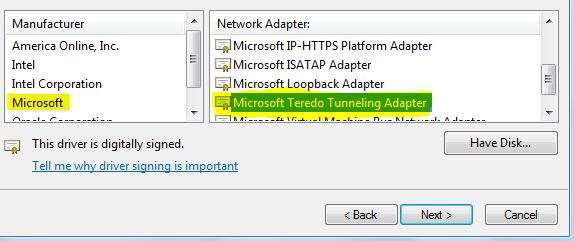
- Windows Tuşu + R ile Regedit’e giriyoruz
- HKEY_LOCAL_MACHINE\SYSTEM\CURRENTCONTROLSET\SERVICES\TCPIP6\PARAMETERS dizinini buluyoruz.
- Pencerenin sağtarafından Disabled Components‘ı seçip düzenle diyoruz.
- DWord değerini 0 (sıfır) yapıyoruz.
Bilgisayarınızı yeniden başlattıktan sonra, Teredo Tünel bağdaştırıcınız çalışacaktır.









































bende HKEY_LOCAL_MACHINE\SYSTEM\CURRENTCONTROLSET\SERVICES\TCPIP6\PARAMETERS bulmuyo bu dizini